超大硬盘分区与系统安装问题
解决电脑硬盘分区错误的四大方法

解决电脑硬盘分区错误的四大方法在使用电脑的过程中,我们经常会遇到硬盘分区错误的情况。
这可能导致数据丢失、系统崩溃等问题。
为了解决这些问题,本文将介绍四种常用的方法来解决电脑硬盘分区错误。
一、使用磁盘管理工具修复分区错误Windows操作系统自带了一个磁盘管理工具,可以帮助我们修复分区错误。
首先,我们需要打开“计算机管理”界面。
在“存储”下找到“磁盘管理”,然后右键点击出现错误的分区,选择“修复分区”。
系统会自动检测并尝试修复分区错误。
如果这种方法无法解决问题,我们可以尝试下一种方法。
二、使用命令行工具修复分区错误命令行工具是另一种修复分区错误的有效方法。
首先,我们需要打开命令提示符。
在开始菜单中搜索“命令提示符”,然后右键点击选择“以管理员身份运行”。
在命令提示符中输入“chkdsk /f X:”(X为出现错误的分区盘符),然后按下回车键。
系统会自动扫描并修复分区错误。
这种方法通常可以解决大部分分区错误问题。
三、使用第三方分区修复工具如果以上两种方法无法解决问题,我们可以尝试使用第三方分区修复工具。
市面上有很多优秀的分区修复工具,例如AOMEI Partition Assistant、MiniTool Partition Wizard等。
这些工具通常具有更强大的分区修复功能,可以帮助我们解决更复杂的分区错误问题。
我们只需下载并安装合适的工具,然后按照界面提示进行操作即可。
四、重新分区和格式化硬盘如果以上方法都无法解决问题,我们可以考虑重新分区和格式化硬盘。
这种方法会清除硬盘上的所有数据,请确保提前备份重要文件。
首先,我们需要打开磁盘管理工具。
找到出现错误的分区,右键点击选择“删除卷”。
然后,右键点击未分配的空间,选择“新建简单卷”,按照向导进行分区和格式化操作。
这样可以重新建立一个新的分区,并将硬盘格式化为正常状态。
总结:在解决电脑硬盘分区错误时,我们可以尝试使用磁盘管理工具、命令行工具、第三方分区修复工具以及重新分区和格式化硬盘等方法。
电脑常见的硬盘分区问题及解决方法
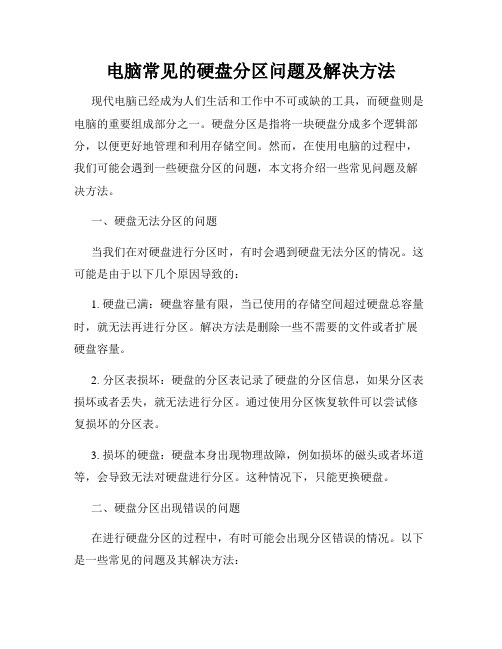
电脑常见的硬盘分区问题及解决方法现代电脑已经成为人们生活和工作中不可或缺的工具,而硬盘则是电脑的重要组成部分之一。
硬盘分区是指将一块硬盘分成多个逻辑部分,以便更好地管理和利用存储空间。
然而,在使用电脑的过程中,我们可能会遇到一些硬盘分区的问题,本文将介绍一些常见问题及解决方法。
一、硬盘无法分区的问题当我们在对硬盘进行分区时,有时会遇到硬盘无法分区的情况。
这可能是由于以下几个原因导致的:1. 硬盘已满:硬盘容量有限,当已使用的存储空间超过硬盘总容量时,就无法再进行分区。
解决方法是删除一些不需要的文件或者扩展硬盘容量。
2. 分区表损坏:硬盘的分区表记录了硬盘的分区信息,如果分区表损坏或者丢失,就无法进行分区。
通过使用分区恢复软件可以尝试修复损坏的分区表。
3. 损坏的硬盘:硬盘本身出现物理故障,例如损坏的磁头或者坏道等,会导致无法对硬盘进行分区。
这种情况下,只能更换硬盘。
二、硬盘分区出现错误的问题在进行硬盘分区的过程中,有时可能会出现分区错误的情况。
以下是一些常见的问题及其解决方法:1. 分区失败:当尝试对硬盘进行分区时,可能会遇到分区失败的情况。
这可能是由于硬盘有损坏的扇区或者坏道导致的。
可以通过使用磁盘检测工具对硬盘进行检修,修复损坏的扇区或者坏道。
2. 分区大小错误:在对硬盘进行分区时,我们需要确定每个分区的大小。
如果分区大小设置过小或者过大,可能会导致分区无法正常使用。
在进行分区之前,应该充分考虑各个分区的用途和需求,合理设置分区的大小。
3. 分区格式错误:硬盘分区时需要选择文件系统格式,例如FAT32、NTFS等。
如果选择的格式与实际需求不符,可能导致分区无法正常读写。
在进行分区之前,应该了解各个文件系统格式的特点,并选择合适的格式。
三、硬盘分区混乱的问题长期使用电脑,特别是在进行多次分区后,硬盘的分区可能会变得混乱不堪,导致存储空间被浪费或者文件无法正常存储。
以下是一些解决方法:1. 硬盘整理:可以使用一些硬盘整理工具,对分区进行整理和优化。
电脑开机后出现磁盘分区错误该如何解决

电脑开机后出现磁盘分区错误该如何解决当我们满心欢喜地打开电脑,准备开始一天的工作或娱乐时,却遭遇了电脑开机后出现磁盘分区错误的问题,这无疑会让人感到十分烦恼。
那么,遇到这种情况我们应该如何解决呢?别着急,让我们一起来逐步分析和解决这个问题。
首先,我们需要了解什么是磁盘分区错误。
简单来说,磁盘分区就像是把一个大仓库划分成不同的小房间,每个房间用来存放不同的东西。
而磁盘分区错误就是这些划分出现了问题,导致电脑无法正常识别和使用磁盘空间。
造成磁盘分区错误的原因有很多。
常见的原因包括:不正常的关机操作,比如突然断电;病毒或恶意软件的攻击;硬盘老化或出现物理损坏;安装新系统或软件时的错误操作等等。
那么,当遇到磁盘分区错误时,我们可以采取以下步骤来尝试解决:第一步,重启电脑。
有时候,一些临时性的问题可能会在重启后自动解决。
这是一个简单但却常常被忽视的步骤。
如果重启后问题依然存在,那么我们进入第二步,检查磁盘连接。
确保硬盘的数据线和电源线连接牢固,没有松动的情况。
如果是外置硬盘,也要检查其与电脑的连接是否正常。
第三步,运行磁盘检查工具。
在 Windows 系统中,我们可以通过以下步骤来操作:右键点击磁盘分区,选择“属性”,然后切换到“工具”选项卡,点击“检查”按钮。
这个过程可能需要一些时间,耐心等待它完成。
如果发现了错误,系统会尝试自动修复。
第四步,如果上述方法都没有效果,我们可以尝试使用磁盘分区修复软件。
市面上有很多这类工具,如 DiskGenius 等。
在使用这些工具时,一定要谨慎操作,按照软件的提示进行,以免造成数据丢失。
在进行磁盘分区修复之前,一定要备份重要的数据。
因为修复过程中可能会导致数据丢失,做好备份可以避免不必要的损失。
如果磁盘分区错误是由于病毒或恶意软件导致的,那么我们需要进行全面的病毒扫描和查杀。
使用可靠的杀毒软件,更新到最新的病毒库,对整个系统进行扫描。
另外,如果电脑的硬盘老化或出现物理损坏,可能就需要更换硬盘了。
硬盘分区、系统安装、备份全程图解
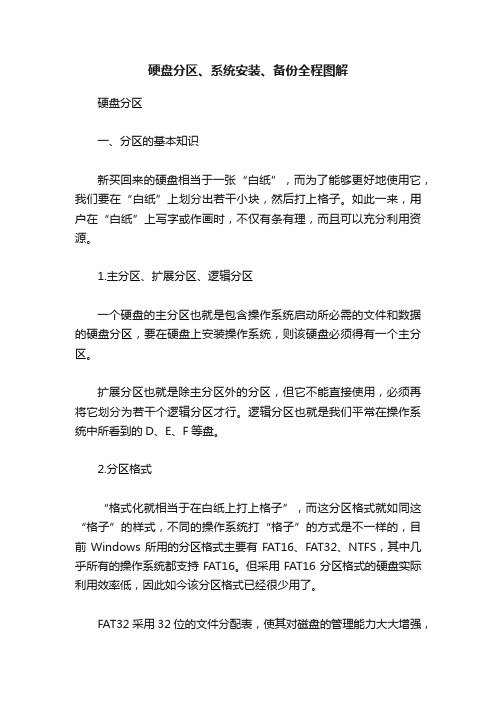
硬盘分区、系统安装、备份全程图解硬盘分区一、分区的基本知识新买回来的硬盘相当于一张“白纸”,而为了能够更好地使用它,我们要在“白纸”上划分出若干小块,然后打上格子。
如此一来,用户在“白纸”上写字或作画时,不仅有条有理,而且可以充分利用资源。
1.主分区、扩展分区、逻辑分区一个硬盘的主分区也就是包含操作系统启动所必需的文件和数据的硬盘分区,要在硬盘上安装操作系统,则该硬盘必须得有一个主分区。
扩展分区也就是除主分区外的分区,但它不能直接使用,必须再将它划分为若干个逻辑分区才行。
逻辑分区也就是我们平常在操作系统中所看到的D、E、F等盘。
2.分区格式“格式化就相当于在白纸上打上格子”,而这分区格式就如同这“格子”的样式,不同的操作系统打“格子”的方式是不一样的,目前Windows所用的分区格式主要有FAT16、FAT32、NTFS,其中几乎所有的操作系统都支持FAT16。
但采用FAT16分区格式的硬盘实际利用效率低,因此如今该分区格式已经很少用了。
FAT32采用32位的文件分配表,使其对磁盘的管理能力大大增强,它是目前使用得最多的分区格式,Win98/Me/2000/XP都支持它。
一般情况下,在分区时,阿King建议大家最好将分区都设置为FAT32的格式,这样可以获得最大的兼容性。
NTFS的优点是安全性和稳定性极其出色。
不过除了WinNT/2000/XP外,其它的操作系统都不能识别该分区格式,因此在DOS、Win9X中是看不到采用该格式的分区的。
3.分区原则不管使用哪种分区软件,我们在给新硬盘上建立分区时都要遵循以下的顺序:建立主分区→建立扩展分区→建立逻辑分区→激活主分区→格式化所有分区硬盘分区软件DM的基本使用对于一个新硬盘来说,首先必须进行的工作就是进行分区,只有这样才能正常使用,同时分区也是为方便我们进行资料的管理。
DOS中的Fdisk是一个很小巧的工具,但是在使用上有些麻烦,特别是在进行大硬盘分区的工作时,速度很慢难以忍受。
电脑分区注意事项

电脑分区注意事项
电脑分区是一项重要的操作,分区是将硬盘分成多个逻辑分区的过程,一个硬盘可以分成多个分区,每个分区可以看做是独立的硬盘,在分区时应注意以下几点:
1.备份重要数据在分区之前,一定要备份好重要数据,以免分区时数据丢失。
因为分区会对硬盘进行重分配,如果不小心操作错误,会导致分区的数据丢失或者损坏,所以一定要提前备份数据。
2.决定分区的数量在决定分区数量时,应考虑实际需要,分区数量越多,管理起来就越麻烦,每个分区都需要有一个盘符,磁盘管理也会变得复杂,所以应根据实际需求进行选择。
3.确定分区大小在确定分区大小时,应注意考虑到硬盘使用场景。
比如,一个笔记本电脑,可以通过分区来将系统盘和数据盘分开,这样可以防止系统文件和软件与其他数据混在一起,也可以进行系统恢复。
4.安装操作系统操作系统安装的时候,可以选择将硬盘分成若干个逻辑分区,一个分区是主分区,其中包括操作系统和引导程序,其余的逻辑分区是用来存储数据。
5.合并分区如果现在的硬盘分区已经不符合使用需求,可以考虑合并分区。
在合并分区时,需要注意保存原来分区中的数据,如果将两个分区中的数据合并在一起,数据可能会不可恢复。
6.不要过度分区过度分区会导致磁盘碎片化严重,导致电脑运行缓慢。
在分区时,不要将硬盘分成过多的逻辑分区,一般来说,将硬盘分成2~3个分区就可以满足大部分用户的需求。
总之,在进行电脑分区时,应在备份好数据的前提下确定分区大小和数量。
如果不确定如何分区,可以咨询专业技术人员的意见,以免分区错误丢失数据。
3TB硬盘如何分区 DiskGenius给3TB硬盘分区教程

3TB硬盘如何分区DiskGenius给3TB 硬盘分区教程随着硬盘容量越来越大,尤其是机械硬盘,如今都流行1TB以上,并且2TB,3TB这样的超大容量硬盘也逐渐成为一些用户的热选。
对于一些购买大硬盘的用户,比如3TB大硬盘用户,经常会遇到这样一个问题:3TB硬盘如何分区?分几个区合适呢?下面为大家详细介绍下DiskGenius给3TB硬盘分区教程,希望对大家有所帮助。
3TB硬盘分区与我们普通的500G或者1TB硬盘分区肯定是不同的,首先需要考虑硬盘分区表格式问题。
我们知道,目前硬盘主流分区表格式主要有2种,一种是MBR格式,另外一种是GPT格式,其中MBR格式是大家比较熟悉的,对老主板老系统兼容性比较好,但最大仅支持2TB硬盘,再大就无法采用这种分区表了;而GPT格式支持2TB以上硬盘,但遗憾的是,主板必须支持UEFI启动,且只能装UEFI启动的系统。
从这里我们就可以总结出3TB硬盘分区的两个注意问题:1.3TB硬盘分区的时候,只能选用GPT格式;2.主板必须支持UEFI启动,新主板通常都支持,但一些老式电脑主板则无法支持。
此外,只能装UEFI启动的系统,如Win7/8和Win10系统,XP系统彻底被淘汰了。
了解3TB硬盘分区需要注意的问题后,下面我们来看看3TB如何分区?大家依旧可以使用最常用的DiskGenius硬盘分区工具进行分区,一般PE工具中都有这个工具,下面直接看看DiskGenius如何给3TB硬盘分区。
请使用最新版的DiskGenius工具!3TB硬盘分区过程:一、打开DiskGenius工具,先点击选中3T硬盘,然后点击顶部的“快速分区”,然后分区表类型中,一定记得要选择GPT格式(GUID)如下图所示。
二、在弹出的DiskGenius快速分区中,这里先选择好需要分几个区,一般3TB 大硬盘大家可以考虑分5~8个区,为了便于管理,这里分了三个区,然后右侧高级设置中,还可以手动调整每个分区的大小,完成后,记得要勾选上“对其分区到此删除的整数倍”,最后点击底部的“确定”如下图所示。
1TB该如何合理分区?五个方案拿去用【图文】
1TB该如何合理分区?五个方案拿去用【图文】无论是装机用户,还是升级用户,他们对于硬盘容量的需求和选择,在近一两年已经完成了“从250G到1TB”的过渡。
归根到底,随着各种系统、软件、游戏的推陈出新,它们对于硬盘容量的要求是越来越高,250G早已不能满足一般用户的使用需求。
另一方面,当1TB硬盘杀入500元以内,报出4**元超低价之后,大部分电脑用户都纷纷放弃小硬盘,一步到位直接选择大容量。
希捷Barracuda XT 2TB都来了,1TB说不定很快也被淘汰........装机升级!1TB该如何合理分区把1TB搞到手并且将它安装到主机上面之后,下面要考虑的问题就是怎样去分区。
也许有人会问:分区有什么好研究的,怎么分硬盘空间都不会多出一点,随便分就可以了!事实上,即使是小如160G硬盘,用户也有必要根据自己的实际使用情况进行分区。
更何况现在是用1TB硬盘,可以设置的分区个数和每个分区对应的硬盘容量,都比以前要有所增长。
不同类型的用户,对于硬盘的使用是有很大区别的,分区方案的不同,主要就是体现在用户的个性化特色,以及硬盘使用的合理性。
合理的分区能提高硬盘性能,这句话一点也不假。
值得注意的是,标识1TB的硬盘,格式化之后的实际容量,往往只有937G,这主要是受到硬盘容量算法的影响,具体容量要视硬盘品牌、型号以及使用的分区软件来确定。
考虑到分区越多损失的硬盘空间就越多的规律,对于1TB硬盘,通常的分区方案都是将它们分成三到五个区,其中最常见的就是分四个区。
题外话:用Partition Magic来分区很方便,至于具体的分区软件,推荐使用“Partition Magic”或者是Windows XP自带的磁盘管理程序,大于32G的分区都必须使用NTFS格式。
方案一:普及型!最通用最常见性能提高:★★☆☆☆优点:最容易分区缺点:C盘容量过大,部分寻道时间慢的硬盘因此降低性能四个区平分1TB硬盘,是最常见最通用同时也是没有个性的分区方案,一般电脑菜鸟或者是不太懂电脑的用户,都会采用这种方案。
解决超级本不可重新安装系统方法
解决超级本不可以重新安装系统的方法如果想重新安装超级本系统问题?首先解决下述几个问题方可1、要删除系统中自带的高速缓存技术。
2、接着干掉超级本中设定的休眠分区。
3、重新系统,方可重新安装想装的系统(如果想安装Winxp找到SATA驱动也可)。
4、最后我们可以依上面的123方法反过来再次将此技术设定回去,强化超级本性能。
列如:东芝超级本删除和恢复休眠分区的方法适用机型:东芝U800,U800W,其实所有的机型均为一样。
内容描述:东芝超级本U800,U800W配备32GB的SSD,但在磁盘管理中仅显示11.21G的休眠分区。
如何可以获取32G的空间?11.21GB是休眠分区,此空间是为Intel Rapid Start Technology (IRST) 英特尔快速存储技术提供支持。
英特尔快速存储技术使电脑进入睡眠模式一定时间后自动切换到休眠模式,增加笔记本续航时间。
其余的20GB左右空间为Intel Smart Response Technology (ISRT)英特尔智能响应技术提供支持,但不在磁盘管理中显示。
英特尔智能响应技术将SSD 固态硬盘作为HDD的高速缓存,在读取/写入时对HDD起到加速效果,让HDD 获得接近SSD的硬盘性能,同时享受超大的存储容量。
操作步骤:一、如何获取除休眠空间外的20GB的空间?1.进入/ 搜索“iata_cd.exe”下载并安装。
2.打开开始-程序-英特尔®快速存储技术。
3.选择“加速”--“禁用加速”,并选择“重置为可用”。
此时可以看到11.20G的休眠分区和18.61G的未分配空间二、如何删除休眠分区?1. 运行CMD2. 输入diskpart3. 输入Select disk 1(注意选择SSD)4. 输入list partition5. 输入select partition 1 (注意选择睡眠分区)6. 输入delete partition override7. 删除分区成功(如如所示)删除成功后的SSD磁盘如下图所示,为29.82GB未分配如何恢复系统默认的磁盘分区?一、恢复休眠分区输入CMD输入diskpart输入select disk 1输入create partition primary size=11472 id=84恢复后可以看到11.20GB休眠分区如下图二、如何恢复20G的智能响应分区1.选择“状态”-启用加速-在弹出的对话框内选择确定。
安装系统硬盘无法分区怎么办
安装系统硬盘无法分区怎么办
可能还有些网友不太了解安装系统硬盘无法分区的情况,下面就由店铺给你们介绍安装系统硬盘无法分区的解决方法吧,希望能帮到大家哦!
安装系统硬盘无法分区的解决方法:
可以联网的话,自己电脑下载个分区工具,或者拷贝过来也可以,我使用的是百度搜索硬盘分区工具出现的第一个POmagic硬盘分区工具。
下载下来,是个压缩文件,直接打开压缩文件,并打开名称为PQ 的exe文件,进入软件界面。
如果使用其它分区软件,也类似。
进入软件界面后就可以看到自己未分配的空间了,即unallocated 的空间,我这个还有400多G,我准备将它在分成两个盘。
单击创建新分区。
弹出创建新分区向导,点next继续,然后可以选择新分区的位置,一般会给你设置好的,不管它,继续。
接着就是要分配给新分区空间了。
拖动那个移动按钮,就可以给新分区适当的硬盘空间了。
平均一下,每个200多G了。
继续,此时还可以改一下新分区的名称。
不想改的直接NEXT继续下一步,会告诉你创建向导结束点finish退出创建向导。
上面finish后,还没有结束呢。
这时候新分区是没有建立的,如果想要完成新分区创建,还需要在左上角工具栏单击一下应用,之后就会弹出正在分区的界面,当显示到100%时,分区就真的完成了。
好了,大功告成,分区结束。
可以看到自己的新分区空间,还有未分配的空间。
到计算机里可以看到新多出的F盘。
mbr分区表不能装win10
MBR分区表不能装Win10引言MBR(Master Boot Record)分区表是一种旧的分区表格式,用于将硬盘分成多个逻辑部分。
然而,自从Windows 7之后,微软开始支持使用GPT(GUID Partition Table)分区表来替代MBR分区表。
而在安装Windows 10时,如果你的硬盘采用了MBR分区表,可能会出现无法安装的情况。
本文将介绍为什么MBR分区表不能装Win10以及如何解决这个问题。
MBR分区表的限制MBR分区表的最大限制是2TB的硬盘大小,以及最多4个主分区的限制。
这在现代硬件中已经显得有些不够用了。
而且,MBR分区表使用BIOS引导方式,不支持UEFI(Unified Extensible Firmware Interface),这也是一些新的硬件设备无法使用MBR分区表的原因。
因此,在安装Windows 10时,如果你的硬盘采用了MBR分区表,可能会遇到问题。
MBR分区表引导方式与Windows 10要求的不兼容Windows 10要求使用UEFI引导方式来引导系统,并且使用GPT分区表。
UEFI是一种新的固件接口,取代了传统的BIOS引导方式。
使用UEFI引导方式可以带来更好的安全性、更快的启动速度以及更大的硬盘支持。
而Windows 10的安装程序在启动时会检测硬件是否支持UEFI,并且要求使用GPT分区表。
解决方案:将MBR分区表转为GPT分区表如果你的电脑采用了MBR分区表并且想要安装Windows 10,你可以通过将MBR分区表转换为GPT分区表来解决问题。
转换分区表的过程会擦除硬盘上的所有数据,请确保已经备份重要数据。
以下是使用Windows 10安装程序来转换分区表的步骤:1.准备安装媒介:将Windows 10安装文件制作成启动U盘或者光盘,并确保可以从该媒介启动电脑。
2.启动安装程序:将制作好的安装媒介插入电脑,重启电脑并从该媒介启动。
在启动过程中按照提示选择语言、时区等设置。
- 1、下载文档前请自行甄别文档内容的完整性,平台不提供额外的编辑、内容补充、找答案等附加服务。
- 2、"仅部分预览"的文档,不可在线预览部分如存在完整性等问题,可反馈申请退款(可完整预览的文档不适用该条件!)。
- 3、如文档侵犯您的权益,请联系客服反馈,我们会尽快为您处理(人工客服工作时间:9:00-18:30)。
超大硬盘分区与系统安装问题2009-02-01 信息来源:电脑知识网一、超大硬盘分区【问】:为什么要对硬盘进行分区?【答】:在安装操作系统之前,首先需要对硬盘进行“分区”、“格式化”。
硬盘不同于一般计算机产品,新硬盘是不能直接用来存储数据的,必须经过“分区”和“格式化”。
打个比方,硬盘就相当于一张白纸,现在我们需要利用这张白纸来制作一份画报,为了方便读者阅读以及排版需要,我们需要把这张白纸分割成若干个小块(分区),然后再分别在这些小块的白纸上打上格子(格式化),如此一来以后,在白纸上写字、排版就方便多了。
同样的道理,硬盘分区就是为了方便存储、管理数据而产生的。
【问】:什么是主分区、扩展分区、逻辑分区?【答】:(1)主分区即是包含操作系统启动时所必需的文件和数据的硬盘分区,系统启动时必须通过它才行。
可见,要在硬盘上安装操作系统,该硬盘上至少得有一个主分区。
(2)扩展分区也就是除主分区外,硬盘上剩下的空间所建立起来的分区。
不过它并不能直接使用,必须再将其划分为若干个逻辑分区才行。
(3)逻辑分区也就是我们平常在操作系统中所看到的D、E、F……等分区。
【问】:什么是“分区格式”?【答】:前面我们说过“格式化就相当于在白纸上打上格子”,而这分区格式就如同这“格子”的样式。
不同的操作系统打“格子”的方式是不一样的,比如Windows 98所使用的“FAT16”、“FAT32”,Windows 2000/XP/2003所使用的“NTFS”。
使用哪种系统,所用的硬盘分区就必须与之配套。
【问】:什么是FAT32分区?【答】:FAT32分区采用了32位的文件分配表,使其对磁盘的管理能力大大增强,突破了FAT16对每一个分区的容量只有2GB的限制。
由于现在的硬盘生产成本下降,其容量越来越大,应用FAT32的分区格式后,我们可以将一个大硬盘定义成一个分区而不必分为几个分区使用,大大方便了对磁盘的管理。
而且,在一个不超过8GB的分区中,FAT32分区格式的每个簇容量都固定为4KB,与FAT16相比,可以大大地减少磁盘的浪费,提高磁盘利用率。
目前,支持这一磁盘分区格式的操作系统有Windows 98/2000/XP/2003。
但是,这种分区格式也有它的缺点,首先是采用FAT32格式分区的磁盘,由于文件分配表的扩大,运行速度比采用FAT16格式分区的磁盘要慢。
【问】:什么是NTFS分区?【答】:NTFS分区的优点是安全性和稳定性极其出色,在使用中不易产生文件碎片。
它能对用户的操作进行记录,通过对用户权限进行非常严格的限制,使每个用户只能按照系统赋予的权限进行操作,充分保护了系统与数据的安全。
支持这种分区格式的操作系统有W indows NT/2000/XP/2003。
【问】:怎么对一块80GB的硬盘进行合理分区?【答】:下表为主流大硬盘分区参考方案(80~120GB):【问】:如何使用Windows安装程序创建分区?【答】:在安装Windows 2000/XP/2003操作系统的过程中,我们可以根据安装向导的提示对硬盘进行分区和格式化操作。
这里我们以一个20GB的硬盘为例,讲述如何在安装Wi ndows XP的过程中将它划分为两个分区的操作方法。
启动电脑,按下Del键进入BIOS设置程序,在“Advanced BIOS Features(高级BIOS 特性)”中将“First Boot Device(第一引导设备)”选项设置为“CD-ROM”,将第一启动盘改为“光驱”,保存BIOS设置后,重新启动电脑。
将Windows XP安装光盘放入光驱。
系统从光驱启动后,安装程序将自动检测计算机的硬件配置,从安装光盘提取必要的安装文件,之后出现欢迎使用安装程序的界面。
按回车键继续,出现Windows许可协议,按F8键接受协议。
然后会出现显示硬盘分区信息的界面。
本例中的当前计算机中仅配置一块硬盘,且该硬盘的所有空间都作为一个分区,即系统分区C。
如果硬盘从未分过区,则可跳过删除硬盘的步骤,直接进行新分区的创建。
将光标移动到欲删除的分区上,根据系统提示按D键将分区删除,系统将出现确认信息,如果确认要删除此分区,按回车键;如果要放弃删除操作,按ESC键取消。
按回车键确认,则会进入下一界面,如果确定要删除该分区,按L键确认;如果要放弃删除操作,按ESC键返回上一界面。
分区成功删除后,系统将自动返回到分区列表界面。
在本例中硬盘分区已全部删除,故分区列表中仅出现一个“未划分空间”。
下面就让我们来创建第一个分区。
将光标移动到“未划分空间”上,根据系统提示按C 键创建新分区,在光标所在处输入欲创建分区的大小,然后按回车键确认,分区即创建成功。
将光标移动到“未划分空间”处,重复刚才创建分区的步骤即可划分后面的分区。
根据系统提示,将光标移动到要安装操作系统的分区上,按回车键确认,系统将出现格式化该分区的选项。
请根据你的需要选择相应的选项格式化分区,将光标移动到符合要求的选项上,按回车键确认后系统将进入磁盘格式化界面。
分区格式化完成后,系统将自动进入后续的安装步骤。
【问】:如何利用Partition Magic转换分区格式?【答】:Partition Magic,魔法分区大师,是目前市面上最好的磁盘分区管理工具,是你实现硬盘动态分区和无损分区的最佳选择。
右键单击需要转换格式的NTFS分区,选择“Convert”(转换)命令,然后在出现的对话框中根据需要选择即可。
二、单一操作系统安装【问】:如何制作系统启动软盘?【答】:系统启动软盘主要用于安装操作系统和进行系统维护时启动系统。
制作系统启动软盘,可以在安装Windows 98过程中,根据安装向导提示完成制作。
如果在安装Window s 98过程中,没有制作系统启动软盘,可以按下面的方法制作:在Windows 98中点击“开始→设置→控制面板→添加/删除程序”,在打开的对话框中点击“启动盘”选项卡,然后点击“创建启动盘”按钮即可。
【问】:如何全新安装Windows 98?【答】:(1)将系统启动盘插入软驱,启动电脑后,按下Del键进入BIOS设置,在“A dvanced BIOS Features”中将“First Boot Device”选项设置为Floppy,第一启动盘改为软驱,保存BIOS设置后,重新启动电脑。
在多重配置菜单处选择第1项“Start computer with CD-ROM support(启动计算机后支持光驱)”,以启动计算机。
注意,如果用户没有软驱,则可以将Windows 98的安装光盘插入光驱中,然后进入BI OS设置中将第一启动盘设置为“CD-ROM”,重新启动电脑后,系统同样可以通过光盘引导进入DOS状态,并出现上述选择菜单。
(2)在提示符下输入“E:”,切换到光驱上。
在这里主要是视你的具体情况而定。
光驱的盘符一般都是最后一块硬盘后的那一个盘符。
例如我们将一硬盘分成C、D两个分区,那么一般情况下光驱的盘符应是E。
(3)在提示符下输入“CD Win 98”命令,进入安装光盘的Windows 98目录,然后在提示符下输入“Setup”命令,以启动Windows 98安装程序。
根据安装向导提示,即可完成Windows 98的安装。
【问】:如何完成Windows 98全自动安装?【答】:利用Windows 98安装光盘中自带的Batch 98可实现Windows 98的全自动安装。
打开Windows 98安装光盘中的\tools\reskit\batch目录,运行Setup.exe即可进行B atch 98安装。
安装完成,点击“开始→程序→Microsoft Batch98”,就可以打开Batch 98。
为满足多数批安装需要,你可以点击“现在收集”按钮,直接通过机器的注册表对已知的设置创建.inf文件。
这样可加快.inf文件的创建过程,减少自定义脚本文件所需的时间。
如果不作选择,“Windows 98安装程序”会提示将所有设置为空。
如果这些设置足以进行批安装,请点击“保存设置到INF”按钮。
Batch 98将使用Msbatch.inf的默认名称以Msb atch.inf格式创建.inf文件,然后退出Batch 98。
启动电脑后,按下Del键进入BIOS设置,在“Advanced BIOS Features”中将“First Boot Device”选项设置为Floppy,第一启动盘改为软驱,保存BIOS设置后,重新启动电脑。
将附带Msbatch.inf文件的Windows 98启动软盘放入软驱,再次启动计算机。
出现启动菜单时,在多重配置菜单处选择第1项“Start computer with CD-ROM support(启动计算机后支持光驱)”,以启动计算机。
访问CD-ROM驱动器后,可以切换到含有Windows 98光盘的驱动器。
要运行带脚本的Windows 98安装程序,请使用安装命令,后面接着输入由Batch 98创建的.inf文件的完整路径和文件名。
例如,键入“setup a:\msbatch.inf”命令,根据提示就可以自动完成安装过程。
但是在安装程序重新启动计算机前,将不会警告应该取出软盘驱动器中的任何磁盘等操作。
创建紧急引导盘后或安装前确保已从软驱中取出了所有软盘。
【问】:如何全新安装Windows XP?【答】:(1)将系统启动盘插入软驱,启动电脑后,按下Del键进入BIOS设置,在“A dvanced BIOS Features”中将“First Boot Device”选项设置为Floppy,第一启动盘改为软驱,保存BIOS设置后,重新启动电脑。
在多重配置菜单处选择第1项“Start computer with CD-ROM support(启动计算机后支持光驱)”,以启动计算机。
(2)在提示符下输入“E:”,切换到光驱上。
(3)在提示符下输入“smartd rv /b:10240”命令,创建一个10MB大小的缓冲区。
注意:这一步很重要,它将直接影响你的安装速度。
Smartdrv命令是一个外部命令,用于在内存中创建一个磁盘缓冲区,用来暂时存放磁盘中的信息,从而有效加速磁盘的操作。
(4)在提示符下输入“CD I386”命令,进入安装光盘的I386目录,然后在提示符下输入“Winnt”命令,以启动Windows XP安装程序。
安装程序将首先要求你确定安装文件路径,直接回车以进行后面的安装。
【问】:如何使用参数进行Windows XP安装?【答】:通常,安装Windows XP时只需键入“Winnt”后再按回车键即可,其实“Winnt”后面还可以跟不少参数,适当选用也可以加快安装进程。
Winnt命令行语法格式完整的情况是:winnt [/s:SourcePath] [/t:TempDrive] [/u:answer file][/udf:ID [,UDB_fil e]] [/r:folder][/rx:folder][/e:command][/a]/s:SourcePath:指定Windows XP文件的资源位置。
